时间:2019-06-25 00:00 来源:http://www.xp290.com 作者:系统猫
winxp系统音量图标无法打开的问题,绝大多数小伙伴都是第一次遇到winxp系统音量图标无法打开这种问题,用户想要一个人来搞定winxp系统音量图标无法打开问题出现的话,我们应该怎样去处理解决呢?其实解决winxp系统音量图标无法打开问题的方法并不复杂,我们只需要1、右键任务栏上任意区域,启动任务管理器 2、在进程列表中找到“explorer.exe”项,右键结束进程;就轻松的搞定了。接下来就由小编给大家现场演示一下的具体解决方法:
1、右键任务栏上任意区域,启动任务管理器
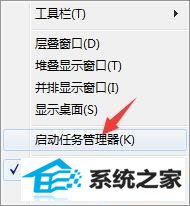
2、在进程列表中找到“explorer.exe”项,右键结束进程
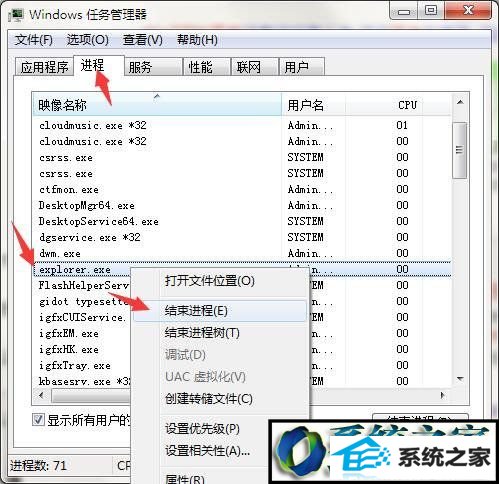
3、在菜单栏中找到“文件”一项,选择新建任务
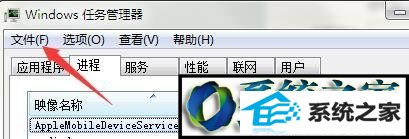
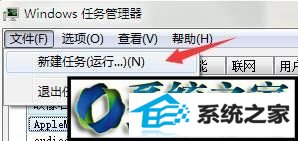
4、新建任务窗口中输入“explorer.exe”回车即可
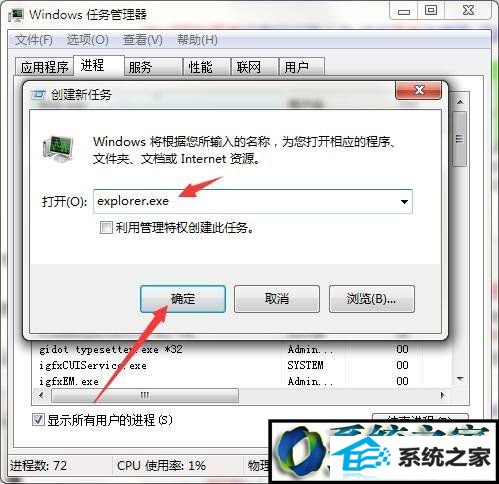
根据以上方法进行操作,可以有效重启windows资源管理器,并且恢复任务栏上音量调节的功能,还有此类问题的朋友们快操作一下吧。
相关文章
热门教程
热门系统下载
热门资讯